삼성페이 카드등록 하여사용 중인 카드 순서변경, 주 카드 설정을 하는 방법입니다.
삼성페이 기본 설정 3가지
페이 앱을 사용하면서 카드등록 방법과 순서변경, 주 결제 카드를 설정만 해주어도 오프라인 결제시 카드가 없더라도 휴대폰을 이용하여 결제를 할수가 있고 주 카드와 순서를 설정하여 빠르게 카드를 선택하여 편리하게 사용할 수 있습니다.
삼성페이 카드등록
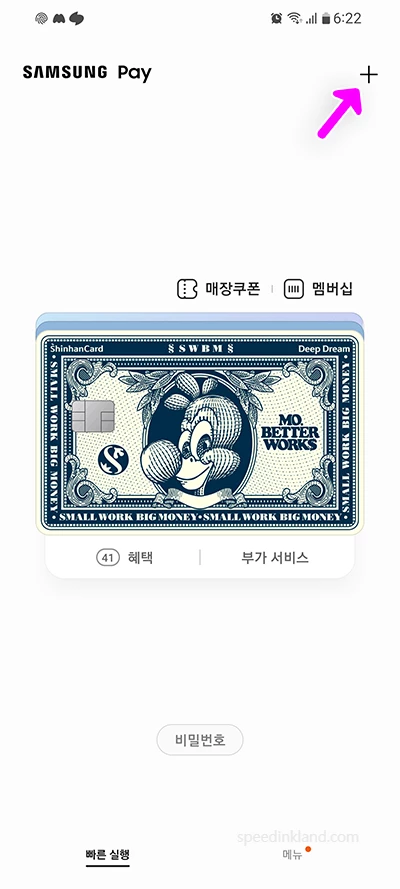
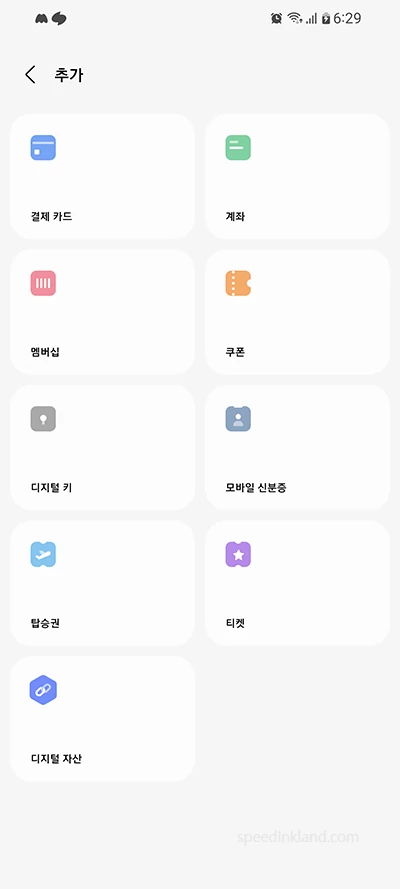
앱을 실행하고 빠른 실행화면에서 상단에 플러스 아이콘을 선택하여 카드를 등록하거나 추가할 수 있습니다.
결제카드를 선택하여 신용, 체크카드를 등록하여 사용이 가능한데 요즘 카드들은 뒷면에 카드번호가 있는 경우가 많으니 앞면이 아닌 카드번호를 카메라에 인식하여야 합니다.
카메라 인식만으로 카드가 바로 등록이 되지 않으며, 보안코드등 추가 입력이 필요하고 인식이 원활하지 않을 경우 정보전체를 수동으로 직접 입력할 수도 있습니다.
삼성앱에서 신청하지 않더라도 카드 신청할 때 카드사에 따라 여부를 확인하고 자동으로 등록을 해주는 곳도 있고 이후 해당 카드앱에서 간편 결제 등록등의 서비스를 이용하여 보다 간편하게 등록을 할 수도 있습니다.
계좌를 등록해두면 페이앱을 이용하여 출금 이체등이 가능하며 계좌등록은 현금카드 또는 체크카드로 출금이 가능한 계좌만 등록을 할 수 있습니다.
카드 순서변경
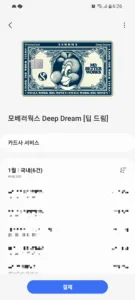
등록된 카드를 순서변경은 빠른 실행화면의 적당한 곳을 터치하고 위로 올리면 해당카드의 사용내역이 나오게 됩니다.
아래로 내리면 등록된 카드가 펼쳐지고 순서변경을 원하는 카드를 터치하여 선택하고 그대로 끌어서 원하는 곳에 위치하면 됩니다.
사용 시 두 번째 카드를 사용하기 위해서 화면을 터치하여 왼쪽으로 밀면 다음 카드가 나오고 다시 왼쪽에서 오른쪽으로 밀면 이전카드가 다시 나오게 됩니다.
주카드 설정
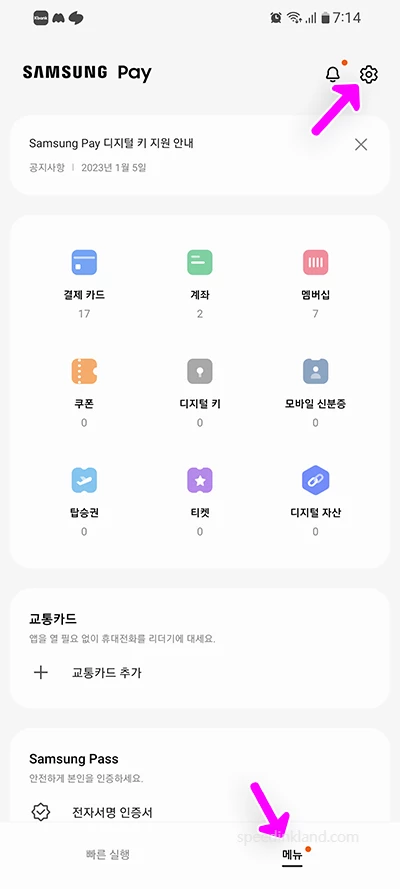
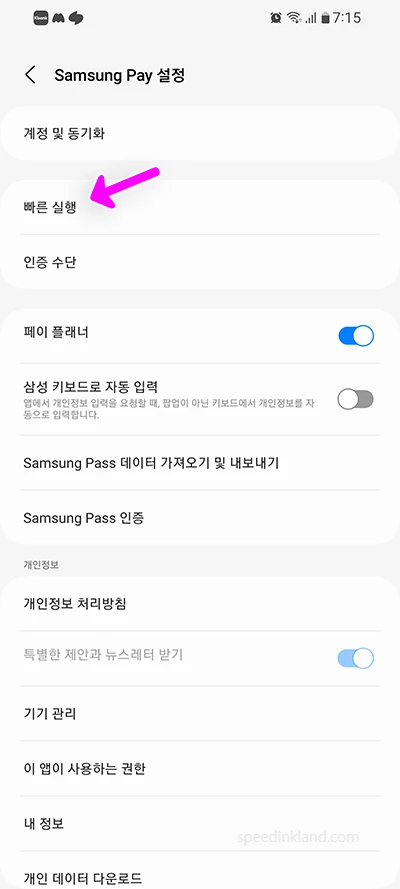
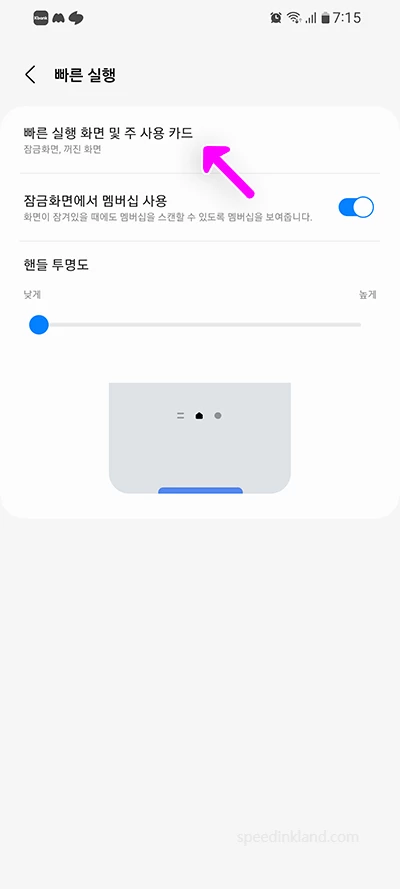
주 카드 설정을 위해서는 하단 오른쪽에 있는 메뉴를 선택하고 pay 설정이 나오게 됩니다.
다시 빠른 설정을 선택하고 빠른 설정 메뉴에서 ‘빠른 화면 및 주 사용 카드’를 선택하여 다음 단계로 넘어갑니다.
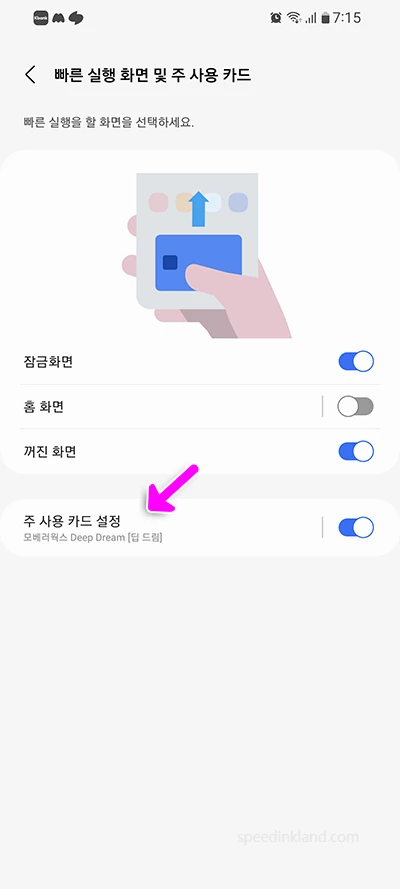
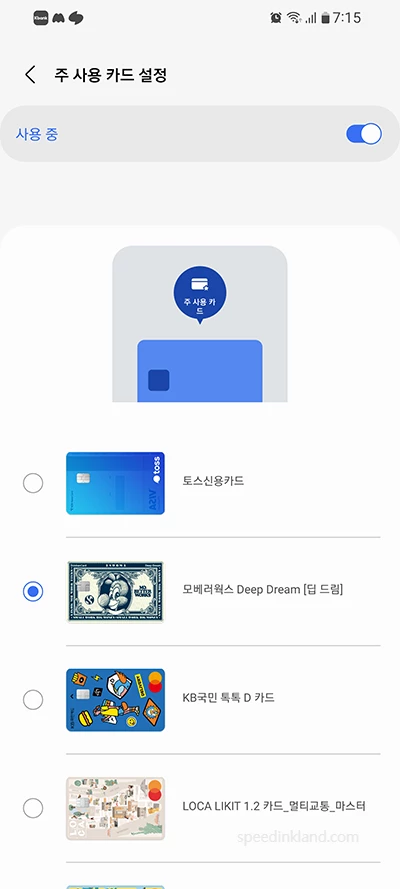
빠른 화면 설정이 나오고 화면하단에서 끌어올릴 때 pay앱이 열리게 끔 설정합니다.
개인 적으로 홈 화면에서는 내비게이션 제스처와 중복이 되는 것 같아 잠금화면과 꺼진화면에서만 빠른 실행 기능을 사용합니다.
주 사용 카드 설정을 켬으로 설정하고 선택하고 들어가면 사용할 수 있는 카드 목록이 나오는데 여기서 선택한 카드가 다음부터는 선택되어 실행이 되게 됩니다.
국민카드 KB Pay 앱카드를 이용하여 실물 카드를 사용하지 않고 온라인, 오프라인 결제를 하는 방법입니다.
해당 사이트에서 신용카드 결제를 선택하게 되면 결제창이 열리게 되고 여기서 신한카드를 선택합니다.
최종 확인 및 할부개월 선택단계로 넘어오면 5만 원 이상일 경우에는 할부를 선택할 수 있고 할부를 선택하면 이에 해당하는 이자가 발생할 수 있습니다.